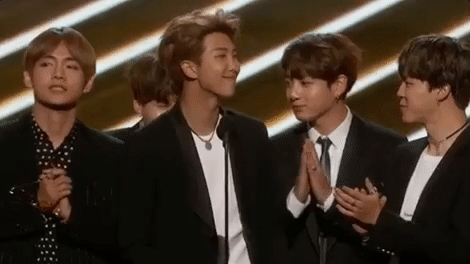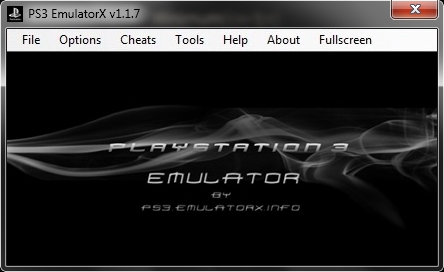ლიტერატურული გმირის ციტირების პარაგრაფიზაციისთვის, Wi-Fi არ არის ფუფუნება, არამედ აუცილებლობა, განსაკუთრებით იმ მომხმარებლებისთვის, ვისაც პორტატული მოწყობილობები ურჩევნია, როგორიცაა სმარტფონები, ტაბლეტები ან ლაპტოპები. ამ მოწყობილობების უკანასკნელი კატეგორია ხშირად ასევე სამუშაო იარაღია - სწორედ ამიტომ ორმაგად იმედგაცრუებულია, როდესაც ლეპტოპი კარგავს ქსელურ კავშირს. აქედან გამომდინარე, ამ სტატიაში ჩვენ მოგაწვდით ამ პრობლემის გადაჭრის გზებს.
უკაბელო კავშირის აღდგენა
Wi-Fi შეიძლება არ იმუშაოს მრავალი მიზეზის გამო, მაგრამ ისინი ყველა დაყოფილია ორ დიდ კატეგორიად: აპარატურა და პროგრამული უზრუნველყოფა და თითოეული მათგანისთვის არსებობს გამოსწორების მეთოდი. ჩვენ ვერ მოვახერხებთ ყველაფრის განხილვას ერთზე ადრე, მაგრამ აქ ჩვენ გავხსნით ყველაზე გავრცელებულს და გვეტყვით, თუ როგორ გავასწოროთ ისინი.
მეთოდი 1: ჩართეთ Wi-Fi აპარატურა
ვინაიდან ლეპტოპი ძირითადად მობილური მოწყობილობაა, მწარმოებლები მიაღწევენ ბატარეის ხანგრძლივ ხანგრძლივობას. ეს ისე მოხდა, რომ უკაბელო ქსელები, მათ შორის Wi-Fi, მეორე ადგილზეა "სიბრაზის" სიაში, ამიტომ ლაპტოპის უმეტესი ნაწილი შესაძლებლობას იძლევა ხელით გაუსწორდეს უკაბელო მოდული ელექტროენერგიის მიწოდებას ცალკეული ღილაკით ან კომბინაციით ფნასევე შეცვლა.
ცალკე Wi-Fi ღილაკი, როგორც წესი, გამოიყურება ასე:
და ამომრთველს შეუძლია მიიღოს ეს ფორმა:
საკვანძო კომბინაციით, სიტუაცია ოდნავ გართულებულია: სასურველი, როგორც წესი, მდებარეობს ზედა რიგში და მითითებულია wi-fi ხატით.
როგორც წესი, ამ მეთოდის გამოყენებისას, ლეპტოპმა უნდა აცნობოს მომხმარებელს უკაბელო ქსელის ჩართვის შესახებ. თუ შეცვლაზე, ცალკეულ ღილაკზე ან კლავიშთან კომბინაცია არ ახდენდა ეფექტს, შესაძლებელია, რომ პრობლემა ამ საკონტროლო ელემენტის შესაფერისი დრაივერების ნაკლებობაა და მათი დამონტაჟება ჭირდებათ.
დაწვრილებით: დრაივერების დაყენება Lenovo G500- ის გამოყენებით, როგორც მაგალითად
მეთოდი 2: Wi-Fi ჩართვა Windows 7-ის გამოყენებით
აპარატურის გაშვების გარდა, უკაბელო ინტერნეტით დაკავშირების შესაძლებლობა უნდა გააქტიურდეს თავად სისტემაში. Windows 7-ისთვის პროცედურა საკმაოდ მარტივია, მაგრამ გამოუცდელი მომხმარებლებისთვის, ჩვენმა ავტორებმა მოამზადეს სახელმძღვანელო.
გაკვეთილი: Wi-Fi ჩართვა Windows 7-ზე
მეთოდი 3: გამორთეთ ენერგიის დაზოგვის რეჟიმი
ხშირად, ლეპტოპი წყვეტს Wi-Fi- ს დაკავშირებას ჰიბერაციის მდგომარეობის გასვლის შემდეგ ან ენერგიის დაზოგვის რეჟიმში. ამ შემთხვევაში, პრობლემა არის პროგრამული უზრუნველყოფის უკმარისობა, რომლის მოგვარება შესაძლებელია მხოლოდ ლეპტოპის გადატვირთვით. თქვენ შეგიძლიათ დაიცვათ თავი ამგვარი უბედურებისგან, მოწყობილობის ელექტრული გეგმის პარამეტრებში მოდულის დეაქტივიზაციის აღმოფხვრით.
- ზარი "პანელი" (ეს შეიძლება გაკეთდეს მენიუდან დაწყება) და გადადით ნაბიჯზე "ძალა".
- აქტიური გეგმა მითითებულია წერტილით - დააჭირეთ ბმულს "ენერგეტიკის გეგმის შედგენა" მის წინააღმდეგ.
- შემდეგი, მიიღეთ დამატებითი პარამეტრები - შესაბამისი ელემენტი მდებარეობს ფანჯრის მარცხენა მხარეს.
- აღჭურვილობის სიაში გადადით ქვემოთ "უკაბელო ადაპტერის პარამეტრები". გააფართოეთ პარამეტრების ფილიალი და დააინსტალირეთ "ენერგიის დაზოგვის რეჟიმი" პოზიციაში "მაქსიმალური შესრულება".
- შემდეგი ზარი მოწყობილობის მენეჯერი - ამის საშუალებითაც შესაძლებელია "პანელი".
- იპოვნეთ განყოფილება ქსელის ადაპტერები და გახსენით იგი. აირჩიეთ Wi-Fi მოდული სიაში, დააჭირეთ მასზე RMB და გამოიყენეთ ნივთი "თვისებები".
- გადადით სანიშნეში ენერგეტიკის მენეჯმენტი და წაშალეთ ვარიანტი "ნებადართულია ამ მოწყობილობის გამორთვა ენერგიის დაზოგვისთვის". მიიღოს ცვლილებები დაჭერით კარგი.
- გადატვირთეთ თქვენი ლეპტოპი.







პრობლემა მოგვარდება, მაგრამ გაზრდილი ბატარეის ხარჯით.
მეთოდი 4: დააინსტალირეთ ქსელის ადაპტერის დრაივერი
Wi-Fi უმოქმედობის ყველაზე პოპულარული მიზეზი ლეპტოპებზე, რომლებიც მუშაობს Windows 7, არის ის, რომ დამონტაჟებულია შესაბამისი მოდულის არასასურველი დრაივეები ან პროგრამა საერთოდ არ არის დაინსტალირებული. ყველაზე ხშირად, ამ პრობლემის წინაშე დგანან მომხმარებლები, რომლებმაც ახლახანს დააინსტალირეს სისტემა. ამ შემთხვევაში, თქვენ უნდა გადმოწეროთ შესაბამისი პროგრამული პაკეტი და დააინსტალიროთ იგი.
ვრცლად: როგორ დააყენოთ დრაივერები ქსელის ბარათისთვის
მეთოდი 5: კონფიგურაციის კავშირი
ამ ქცევის მეორე ყველაზე ხშირი მიზეზი არის არასწორად კონფიგურირებული ან ზოგადად არაკონფიგურირებული უკაბელო კავშირი Windows- ში. შეგიძლიათ კონფიგურაცია გააკეთოთ კავშირი ან შეამოწმოთ მისი პარამეტრები შემდეგი სახელმძღვანელოს გამოყენებით:
გაკვეთილი: Wi-Fi დაყენება ლეპტოპზე
მეთოდი 6: ქსელის პარამეტრების გადატვირთვა
ზოგიერთ შემთხვევაში, უკაბელო პარამეტრების მანიპულირება არ მუშაობს. ეს მარცხი შეიძლება დაფიქსირდეს ქსელის პარამეტრების საწყის მდგომარეობაში გადაყენებით.
- გარბოდა ბრძანების სტრიქონი ერთი შესაძლო გზა.
დამატებითი ინფორმაცია: Windows 7-ის შესახებ ბრძანების დაწყება
- ადაპტერის გადატვირთვისთვის, შეიყვანეთ შემდეგი ბრძანება და დააჭირეთ შედი.
netsh winsock- ის გადატვირთვა - გადატვირთეთ ლეპტოპი და შეამოწმეთ პრობლემა არის გამოსწორებული. თუ პრობლემა კვლავ შეინიშნება, გამოიძახეთ ინტერფეისი ტექსტური ბრძანებების ხელმეორედ შესვლისთვის და ამჯერად გამოიყენეთ შემდეგი განცხადება:
netsh int ip გადატვირთვის c: resetlog.txt


ისევ გადატვირთეთ კომპიუტერი და ამჯერად პრობლემა უნდა მოგვარდეს. თუ ეს არ მოხდა, წაიკითხეთ.
მეთოდი 7: შეცვალეთ თქვენი როუტერი
Wi-Fi– ის უმოქმედობის პრობლემა შეიძლება ასევე იყოს არა ლეპტოპში, არამედ როუტერში, რომელსაც ეს იგივე Wi-Fi ავრცელებს. ჩვეულებრივ, მარცხი ერთჯერადია, ხოლო ეს შეიძლება დაფიქსირდეს როუტერის გადატვირთვით.
გაკვეთილი: როუტერის გადატვირთვა TP-Link მაგალითის გამოყენებით
პრობლემის მიზეზი ასევე შეიძლება იყოს როუტერი არასწორი პარამეტრები - ჩვენ უკვე ვისაუბრეთ იმაზე, თუ როგორ უნდა მოხდეს ასეთი მოწყობილობების კონფიგურაცია.
დამატებითი დეტალები:
როგორ კონფიგურაცია ASUS, D-Link, TP-Link, Netgear, Zyxel, Microtik, Tenda მარშრუტიზატორები
როგორ აღვადგინოთ TP-Link როუტერის პარამეტრები
ასევე შესაძლებელია, რომ როუტერს ჰქონდეს პრობლემის მდგომარეობა - მაგალითად, არასწორი ან მოძველებული firmware. ამ მოწყობილობების უმეტესი ნაწილისთვის, firmware- ის პროგრამის განახლება დიდ ძალისხმევასა და დროს არ მოითხოვს, ამიტომ გირჩევთ დროულად განაახლდეთ ის მომხმარებლები, რომლებიც არ განიცდიან პრობლემებს უკაბელო ქსელთან.
გაკვეთილი: როგორ განაახლოთ firmware როუტერი
დასკვნა
ჩვენ განვიხილეთ Wi-Fi მიუწვდომლობის პრობლემის გადასაჭრელი გზები ლეპტოპებზე დაყენებული Windows 7 – ით. როგორც ხედავთ, ამგვარი პრობლემის მრავალი მიზეზი შეიძლება იყოს, დაწყებული ერთი პროგრამული უზრუნველყოფის ჩავარდნიდან ქსელურ როუტერიზე არასწორი firmware.